PS绘制夏夜星河入梦电脑绘画图文教程发布时间:2021年10月26日 17:36
虎课网为您提供字体设计版块下的PS绘制夏夜星河入梦电脑绘画图文教程,本篇教程使用软件为PS(CC2017),难度等级为中级拔高,下面开始学习这节课的内容吧!
1. 打开【PS】,新建【画布】,用【水墨笔刷】,选取蓝色、紫色和青色来画背景。这是用笔刷画出来的背景。
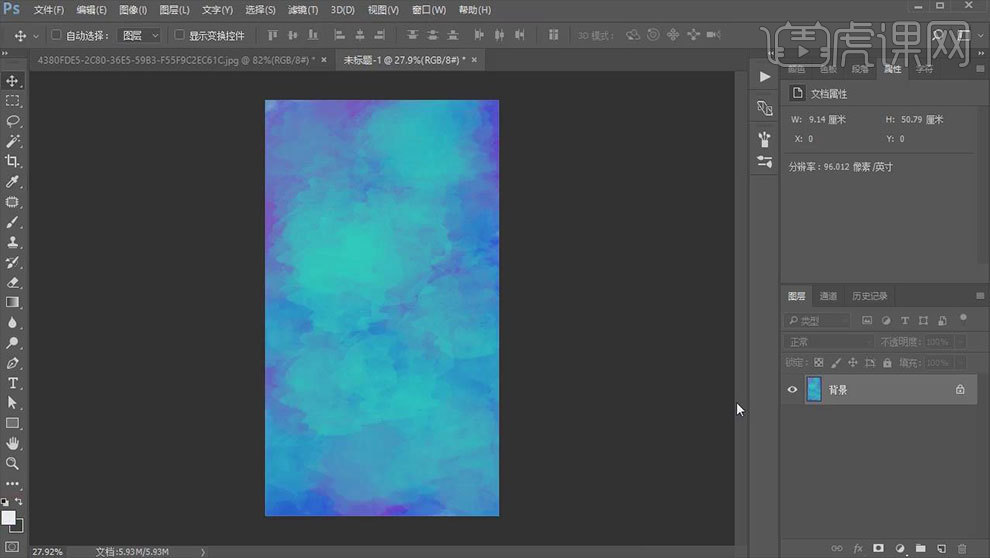
2. 下一个是配色,这里学习色相环,色环有;邻近色、对比色和互补色。邻近色是帮助我们大面积的铺色,邻近色就是颜色旁边的颜色。

3. 对比色就是互相隔了3个颜色,对比色能让画面对比更加强烈,画面视觉更加冲突。互补色就是色环正对着的颜色。
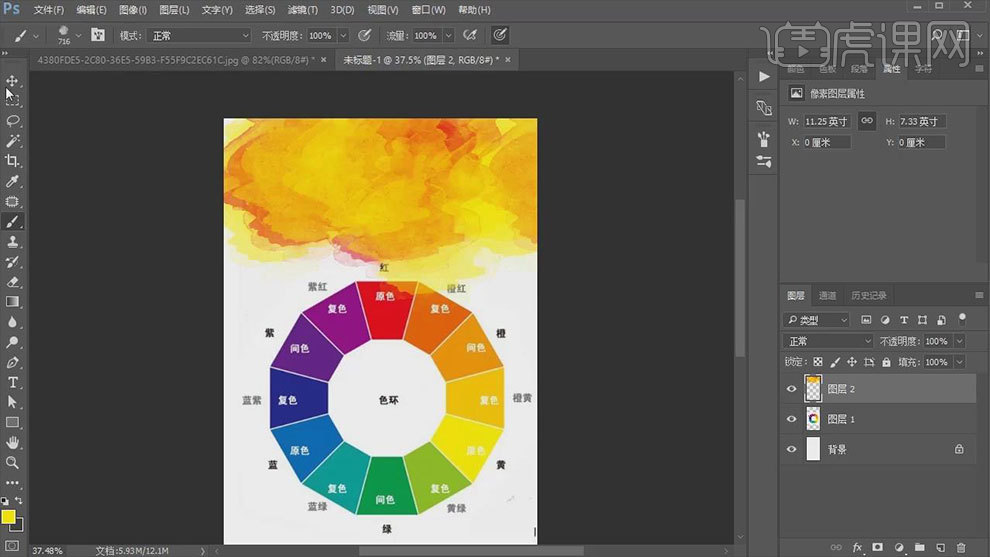
4.新建【画布】,开始绘制插画,拖入【星空素材】,【矩形工具】画多个矩形,用【吸管工具】吸取素材的颜色,给矩形填充颜色。
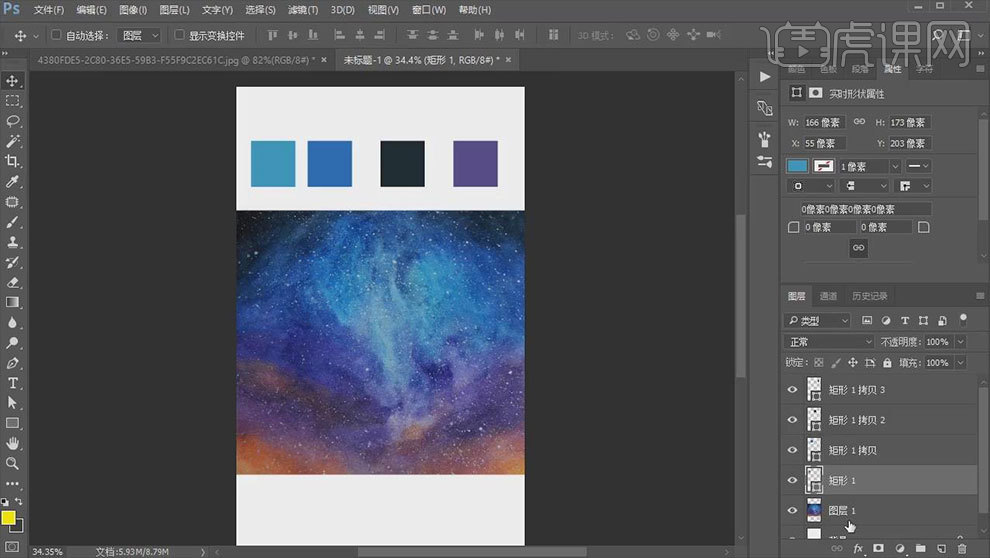
5. 新建【图层】,用【纹理画笔】吸取颜色,来绘制背景,一层一层的绘制。画的过程中随时改变画笔的不透明度和大小。
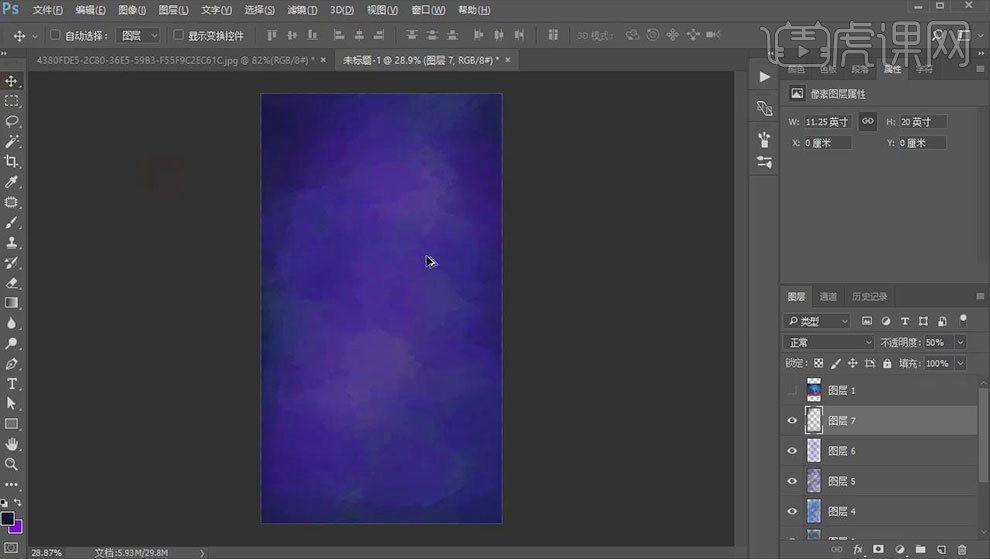
6. 新建【图层】,填充黑色,点击【滤镜】-【杂色】-【添加杂色】,数值为【12】。【Ctrl+L】色阶,降低数量,模式改为【滤色】。

7. 新建【图层】,选择【柔边画笔】前景色为白色,画笔缩到最小,调整【画笔预设】,在画面中点一些星星。

8. 给杂色图层添加【蒙版】,用【黑色柔边画笔】,降低画笔不透明度,在画面中进行涂抹。

9.新建【图层】,用【画笔】去画船,【Ctrl+T】调整角度和位置,再复制一层,缩小,加深颜色。再添加【投影】图层样式,调整如图示。

10.拖入【人物线稿】素材,用【画笔】给人物进行上色,新建【图层】,【Alt+单击图层间】创建剪切蒙版,用【纹理画笔】做下暗部,再新建【剪切图层】,画下过渡。

11. 同理给人物的其他部分上色。

12. 再拖入【水波素材】,降低不透明度,【Ctrl+T】右键选择【变形】,调整透视。添加【蒙版】,用【黑色画笔】擦掉多余的部分。

13. 新建【图层】,用【树叶】和【花瓣】画笔,在水面上画一些树叶和花瓣。

14.新建【图层】,使用【水彩画笔】来写字。【Ctrl+Shift+Alt+E】盖印图层,点击【滤镜】-【Camera Raw 滤镜】,调整整体色调。

15. 再添加【色相/饱和度】,增加饱和度和明度。
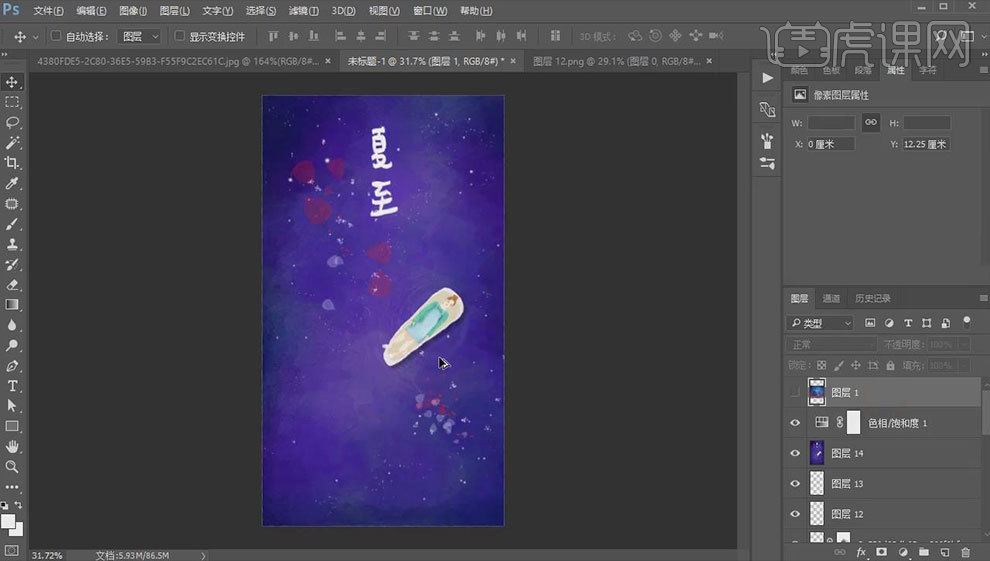
16.最终效果如图示。
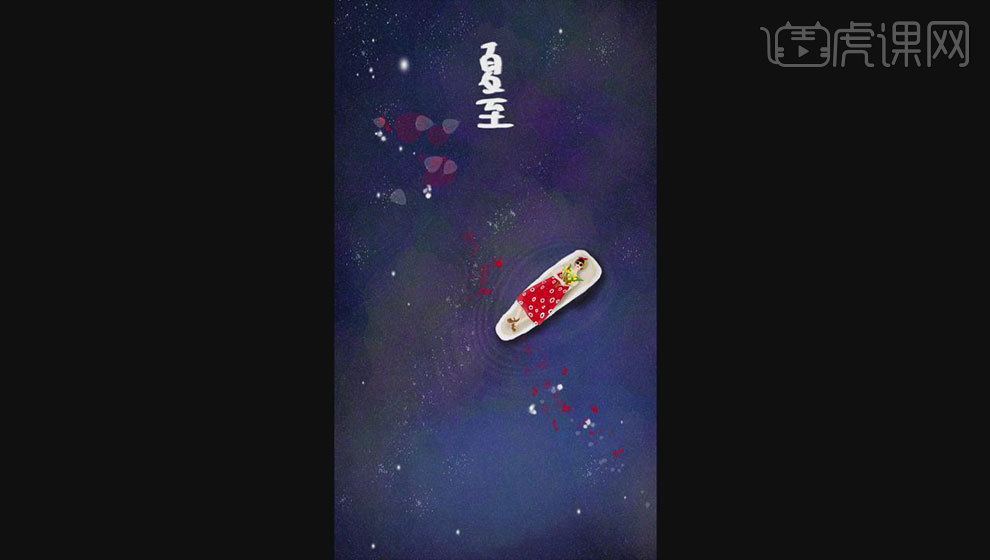
以上就是PS绘制夏夜星河入梦电脑绘画图文教程的全部内容了,你也可以点击下方的视频教程链接查看本节课的视频教程内容,虎课网每天可以免费学一课,千万不要错过哦!













